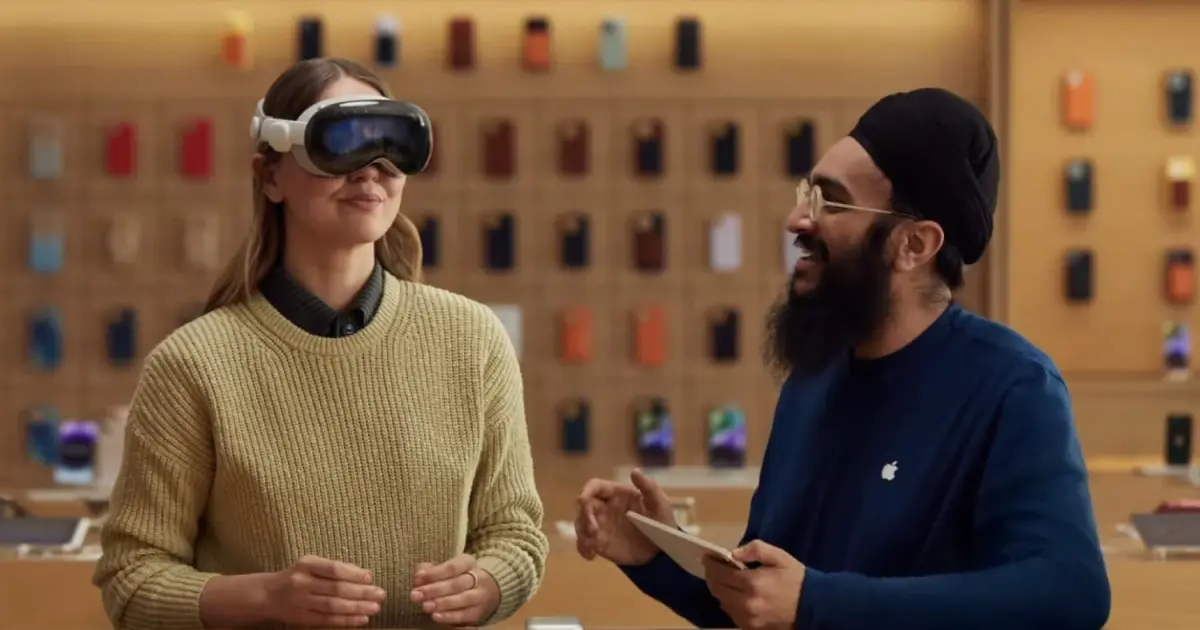20 problemas comunes de Microsoft Teams y cómo solucionarlos
Microsoft Teams, una herramienta crucial para empresas y organizaciones en su comunicación fluida. Aquí te mostramos cómo resolver problemas comunes.
Cómo solucionar problemas comunes de Microsoft Teams
Microsoft Teams es una plataforma fantástica de comunicación y colaboración que ayuda a las empresas y organizaciones a mantenerse productivas. Sin embargo, como cualquier software, Teams a veces puede tener problemas. Ya sea un error, un fallo técnico o un error del usuario, estos problemas pueden ser frustrantes. ¡Pero no teman, estamos aquí para ayudar!
En este artículo, exploraremos 20 problemas comunes de Microsoft Teams y te proporcionaremos soluciones paso a paso para solucionarlos. ¡Así que sumerjámonos y superemos esos problemas con Teams!
Tabla de Contenidos
- Cómo verificar si Microsoft Teams está caído
- Error: Teams solo muestra mensajes y conversaciones antiguas
- Problema: El micrófono o la cámara web se niegan a funcionar correctamente
- Problema: No puedes crear un nuevo equipo en Microsoft Teams
- Problema: Un usuario eliminado aparece como ‘Usuario desconocido’ en Teams
- Problema: No se puede establecer una conexión a Microsoft Teams
- Problema: Teams esta trabado en un bucle de inicio de sesión en Microsoft Edge
- Problema: No se puede acceder a un bloc de notas OneNote de Microsoft Teams
- Mensaje de error: Teams no te permite iniciar sesión en el servicio
- Problema: Las notificaciones no se entregan en tu escritorio
- Error: No se puede enviar un mensaje en Skype for Business
- Mensaje de error: ‘No pudimos conectarnos. Inicia sesión y lo intentaremos de nuevo.’
- Problema: Microsoft Teams se congela o se cierra continuamente
- Mensaje de error: ‘¡Te estás perdiendo algo!’ al iniciar sesión en Teams
- Problema: Aparece el mensaje de ‘¿Todavía estás ahí?’ de Microsoft Teams
- Problema: No puedo ver todo el hilo que busqué
- Error: El audio de Teams no funciona con Android Auto
- Problema: Teams se abre al iniciar
- Ninguna de las soluciones anteriores solucionó tu problema?
Cómo verificar si Microsoft Teams está caído
Si empiezas tu día preguntándote: “¿Hay algún problema con Teams hoy?”, no estás solo. Como cualquier software, Teams a veces puede encontrar problemas ocasionales. Antes de solucionar problemas de manera exhaustiva, es inteligente investigar primero cualquier dificultad potencial por parte de Microsoft.
🔍 Enlaces relacionados: – Problemas comunes y soluciones posibles cuando tu computadora no se enciende – Problemas comunes de teclado y cómo solucionarlos – Problemas comunes de macOS Sonoma y cómo solucionarlos
Comienza visitando la página oficial de Estado de Microsoft 365 o la cuenta de Twitter asociada dedicada a reportar cualquier problema. Estate atento a los tweets recientes relacionados con Microsoft Teams. Microsoft a menudo utiliza esta plataforma para anunciar problemas técnicos y actualizaciones. También puedes monitorear la cuenta oficial de Twitter de Microsoft Teams o buscar el hashtag #MicrosoftTeams. Si notas que varios usuarios reportan problemas con Teams, lo mejor es tener paciencia y esperar a que Microsoft resuelva el problema.
- Cómo encontrar y gestionar contraseñas en tu Mac 🍎💻
- Aprende a enviar un mensaje de texto desde tu iPhone usando correo ...
- ¡Los mejores rastreadores Fitbit de 2024 ¡Encuentra tu ajuste perfe...
Si Twitter no proporciona la información necesaria, puedes probar un servicio como Downdetector. Sin embargo, ten en cuenta que Microsoft no informa las interrupciones de Teams a sitios web de terceros. Por lo tanto, este método puede no proporcionar una confirmación definitiva.
Por último, puedes consultar con tus colegas para ver si han experimentado algún problema con Microsoft Teams recientemente. Si tu organización entera enfrenta el mismo problema, es una buena indicación de que el problema está en manos de Microsoft.
💡 Visión experta: Si Teams funciona para casi todos excepto para ti, puede que quieras considerar seguir estos consejos para resolver tus problemas.
Error: Teams solo muestra mensajes antiguos y conversaciones
Es frustrante cuando no puedes ver los últimos mensajes de tus colegas o cuando tu feed parece congelado en el tiempo. Pero no te preocupes, hay una solución simple.
Para resolver este problema, reinicia la aplicación Teams. En Windows, busca el icono de Teams (un pequeño icono morado y blanco de dos personas y una T) en la barra de tareas en la parte inferior derecha de la pantalla. Es posible que debas hacer clic en una pequeña flecha para expandir la barra de tareas. Una vez que hayas ubicado el icono, haz clic derecho sobre él y selecciona “Salir”. En MacOS, haz clic derecho en el icono de Teams en tu Dock y elige “Salir”. Ahora, vuelve a abrir la aplicación y ¡listo! Tu problema debería estar resuelto.
Si aún tienes problemas con Microsoft Teams para cargar los mensajes más recientes, verifica tu conexión a internet para asegurarte de que todo esté funcionando correctamente. Puedes hacer esto simplemente abriendo tu navegador y visitando un sitio web confiable que frecuentemente visitas. Además, puedes realizar una prueba en Speedtest.net para verificar la velocidad de tu internet.
Microsoft Teams también tiene una versión web que puedes probar si la aplicación se comporta mal. Inicia sesión en https://teams.microsoft.com/ y verifica si tus mensajes se cargan allí.
📸 Imagen:
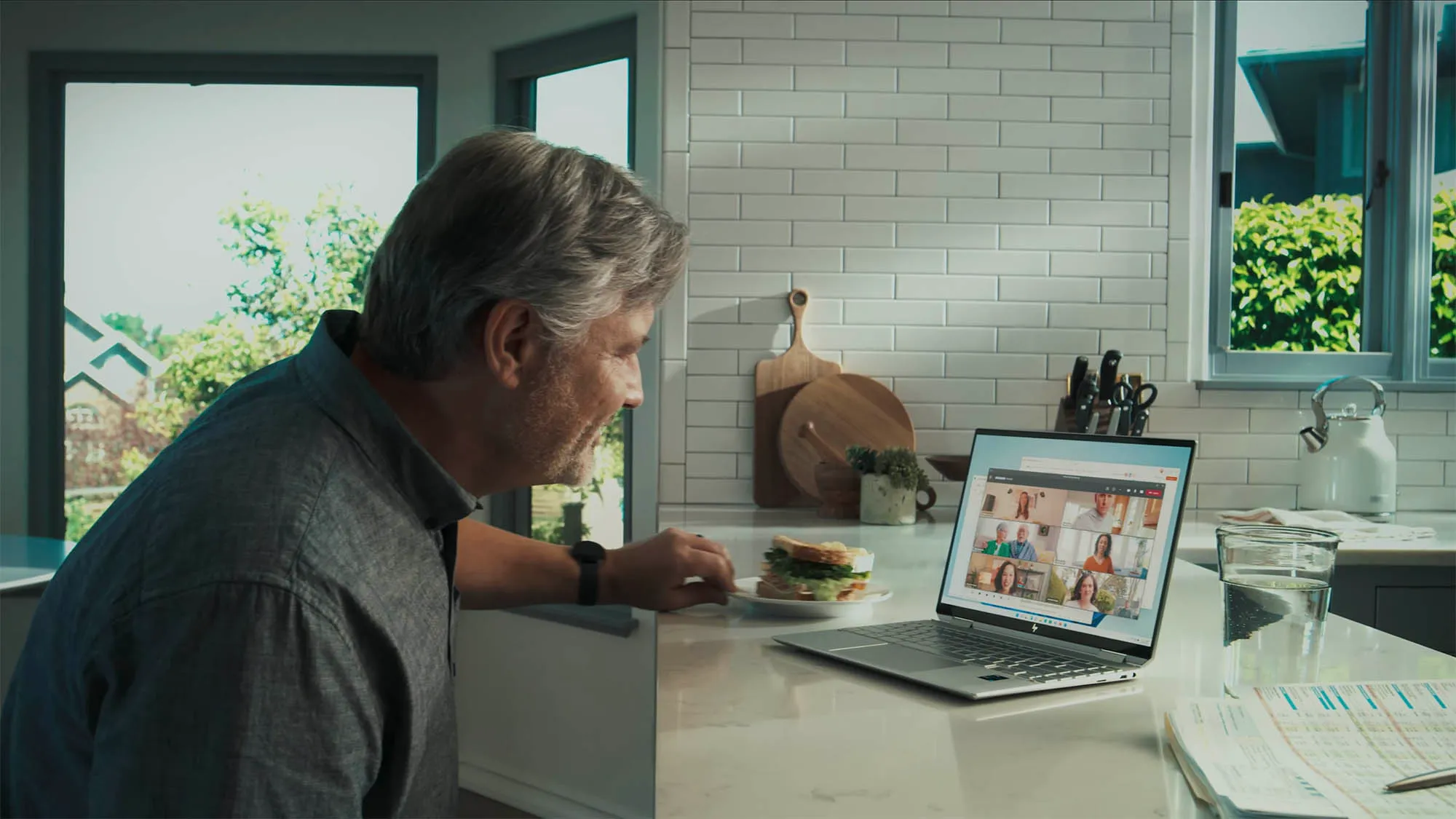
🔍 Enlaces relacionados: – Solución de problemas de problemas comunes con Microsoft Teams basado en web
“`